网络调试 Ping--(电脑通过网口直连开发板),开发板用静态地址-入门3
https://blog.csdn.net/sudaroot/article/details/115743284?ops_request_misc=%257B%2522request%255Fid%2522%253A%2522170435676416800226522696%2522%252C%2522scm%2522%253A%252220140713.130102334.pc%255Fall.%2522%257D&request_id=170435676416800226522696&biz_id=0&utm_medium=distribute.pc_search_result.none-task-blog-2allfirst_rank_ecpm_v1~rank_v31_ecpm-1-115743284-null-null.142v99control&utm_term=%E7%94%B5%E8%84%91%E9%80%9A%E8%BF%87%E7%BD%91%E5%8F%A3%E7%9B%B4%E8%BF%9E%E5%BC%80%E5%8F%91%E6%9D%BF&spm=1018.2226.3001.4187
1. 电脑配置
cmd/ipconfig /all
无线网络IP:192.168.3.92
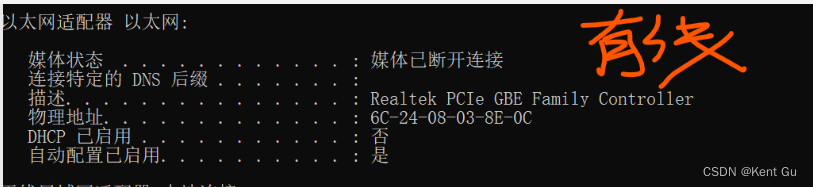


任务栏右下角/网络和Internet设置(双击)/网络和共享中心(单击)/更改适配器设置(单击)
2. 设置有线网络为静态地址
以太网(单击)/Internet协议版本4(TCP/IPV4)/属性/使用下面的IP地址
在“使用下列IP地址”中输入前面确定的IP地址、子网掩码和默认网关,最后点击“确定”即可
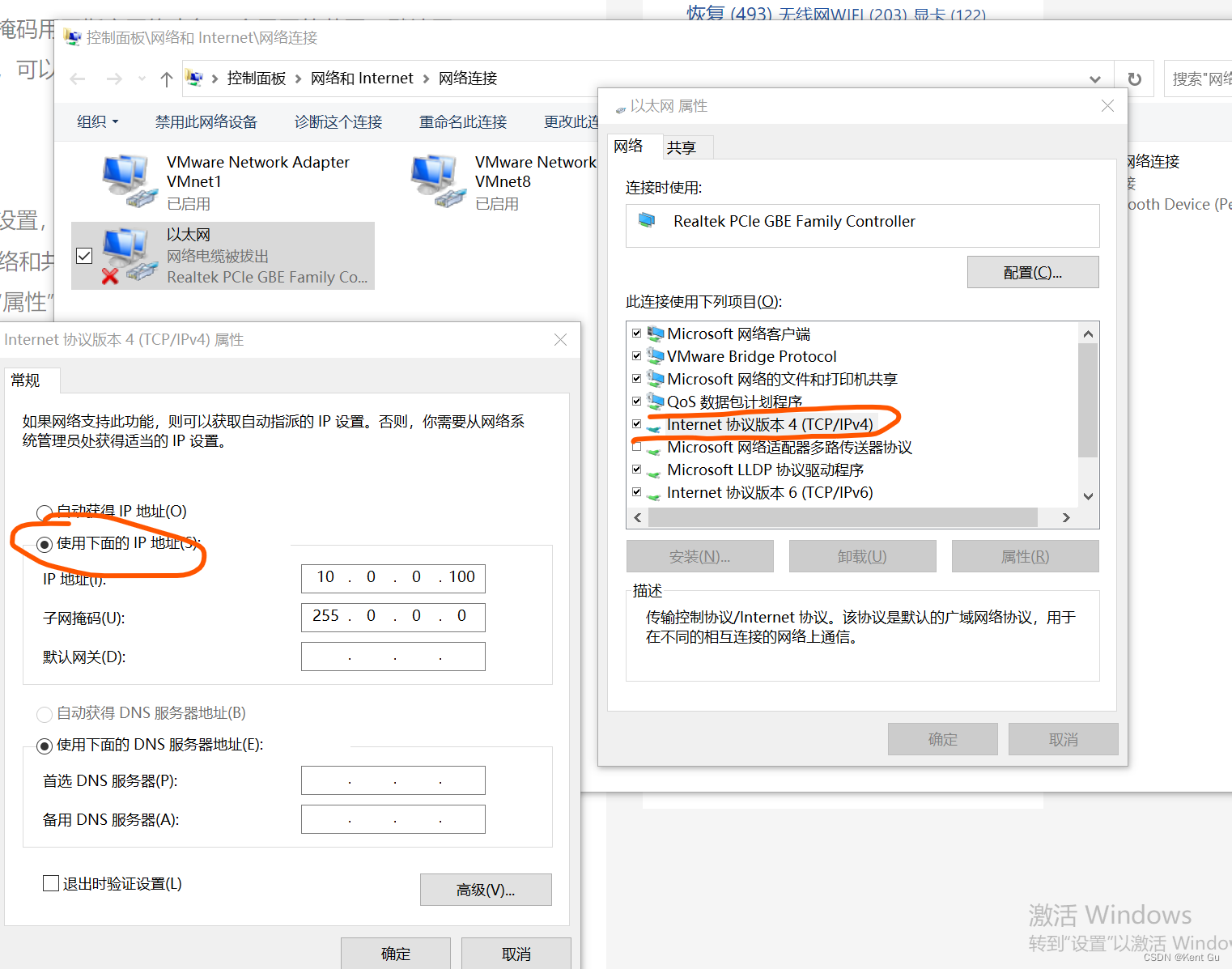
在同一个子网内(P地址是网络中每台电脑都有的唯一地址,它是由宽带运营商分配;子网掩码用于指定网络中每一个子网的范围;默认网关是指你所在网络中的网关,可以用于访问互联网。)
开发板对应的
IP地址,子网掩码,默认网关
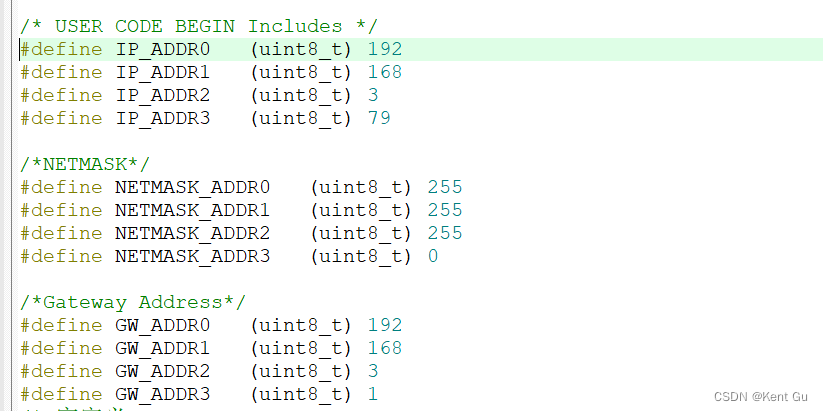
电脑设置为
IP地址,192.169.3.89
子网掩码:255.255.255.0
默认网关:192.168.3.1
4. STM32F407 Ping实验
4.1 ,烧录PIN程序
4.2,用Mini USB power control board and pirnt information as below.
4.3, 在电脑Ping下 Ping 192.168.3.89**(注意要关闭防火墙**)
4.4. CLS来清屏,clear screen
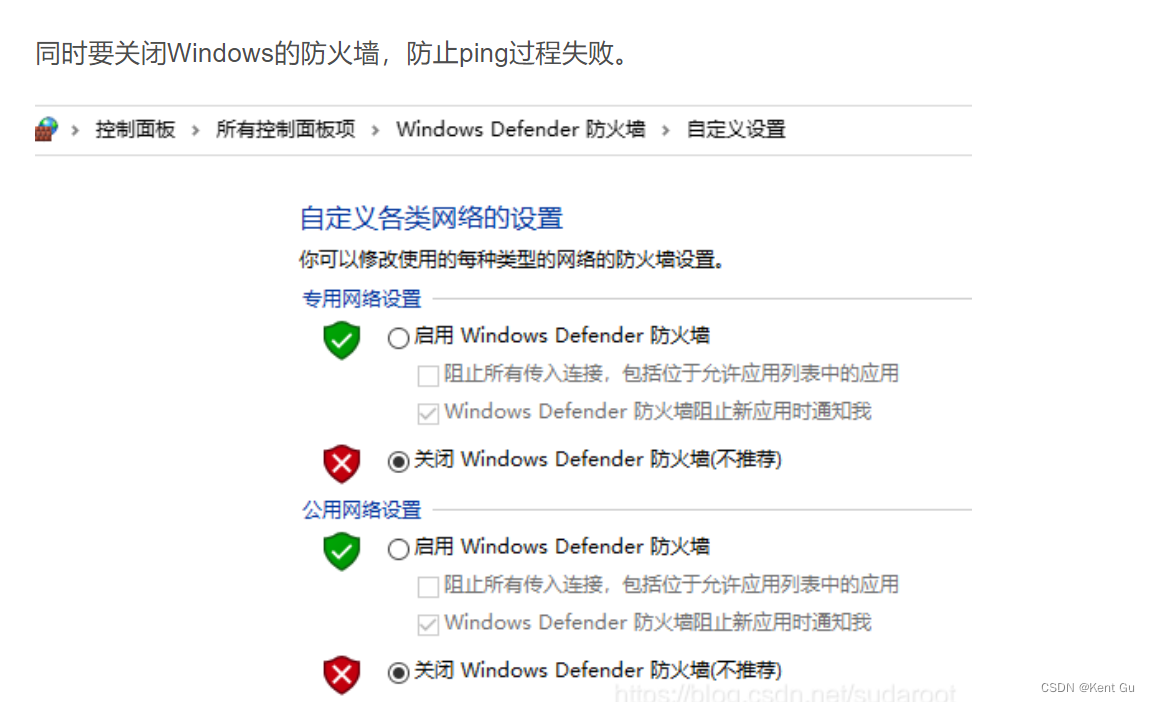

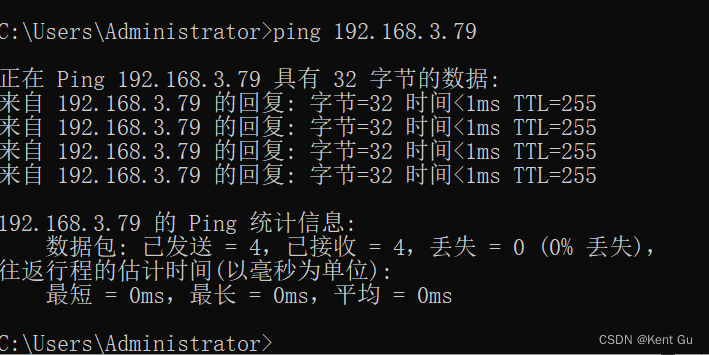
用ping例程可以让电脑识别网络链接,但是UDP例程不能。

本文来自互联网用户投稿,该文观点仅代表作者本人,不代表本站立场。本站仅提供信息存储空间服务,不拥有所有权,不承担相关法律责任。 如若内容造成侵权/违法违规/事实不符,请联系我的编程经验分享网邮箱:veading@qq.com进行投诉反馈,一经查实,立即删除!